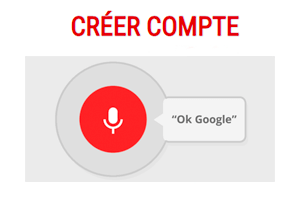Regarder une émission, une série ou un film en grand écran depuis son canapé est plus confortable que depuis une tablette ou un téléphone. Cela est possible grâce à l‘application MyCanal qu’est disponible sur Smart TV.
En effet, vous pouvez regarder MyCanal sur Smart TV (Samsung, LG, PHILIPS, Hisense, etc).
On vous présente ainsi dans notre guide comment procéder pour projeter MyCanal sur TV connectée.
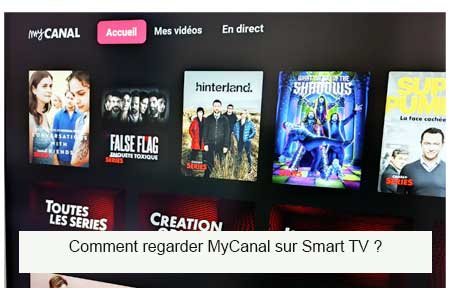
Comment mettre MyCanal sur Smart TV ?
MyCanal est une application qui vous permet de regarder le contenu live ou replay des chaînes du groupe Canal+ et également de celles de TNT. Cette application est disponible en version web ou mobile. Vous pouvez en effet accéder à tout le contenu disponible sur téléphone, tablette (Android et iOS) et également sur ordinateur.
Outre ces supports, il est possible aussi de regarder MyCanal sur Smart TV.
Par conséquent, pour mettre MyCanal sur télévision connectée, vous devez avoir un abonnement Canal+ valide et activé.
Dans le cas où vous n’avez pas un abonnement ou si votre abonnement est expiré, vous devez souscrire à une offre parmi celles proposées.
À lire aussi : MyCanal Afrique Inscription
Comment regarder MyCanal sur Smart TV Samsung ?
L’application MyCanal est installée par défaut sur toutes les télévisions connectées Samsung. Pour retrouver cette application, il suffit d’appuyer sur le bouton Smart hub et rechercher cette application.
L’application MyCanal s’ouvrera par la suite.
Néanmoins, vous ne pouvez pas directement y accéder. On vous demande en effet de saisir les codes d’accès de votre compte.
À cette étape, vous serez guidé afin de configurer votre compte MyCanal à la Smart TV Samsung.
En outre, l’application MyCanal n’est pas installée par défaut dans les anciens modèles de la télévision Samsung.
Dans ce cas, vous devez l’installer. Et ce, en appuyant sur la touche Home de votre télécommande puis sur la rubrique Apps.
Tapez ensuite le nom de cette application dans la barre de recherche et cliquer sur le bouton de téléchargement.
L’application sera par la suite installée sur votre télévision connectée. Vous n’aurez qu’à le configurer.
Comment avoir MyCanal sur TV connectée (LG, Philips, Hisense, etc) ?
L’application MyCanal fonctionne sous Linux et Android. Comme cette application n’est pas installée par défaut sur toutes les télévisions connectées, vous devez l’installer depuis Google Play Store.
Pour ce faire, appuyez sur la touche home de votre télécommande et allez dans Google Play Store.
Tapez le nom de cette application dans la barre de recherche et cliquez sur le bouton de téléchargement.
Cette application sera par la suite installée sur votre Smart TV.
Pour regarder MyCanal sur Smart TV LG, Philips ou Hisense, tapez les codes d’accès de votre compte.
Votre compte sera par la suite ouvert et vous pourrez choisir le contenu auquel vous souhaitez assister.
En outre, si vous avez une Freebox, vous pouvez la relier à la Smart TV, lancer l’application via Freebox et saisir les codes d’accès de votre compte MyCanal.
Pourquoi MyCanal ne fonctionne pas sur ma TV connectée ?
Pour connecter MyCanal à une Smart TV, vous devez une connexion internet. En effet, votre Smart TV doit être connectée à Internet. Il faut aussi avoir un abonnement MyCanal.
Vérifier son abonnement MyCanal
Dans le cas où vous n’avez pas un abonnement valide, un message d’erreur (Impossible d’accéder au parcours de souscription) s’affichera sur l’écran de votre télévision. Souscrivez-vous alors un abonnement pour que cette application fonctionne sur votre télévision connectée.
Faire une mise à jour de MyCanal sur Smart TV
Si l’application n’est pas mise à jour, elle ne fonctionne pas correctement sur votre Smart TV. Le message d’erreur » Veuillez patienter » ainsi que l’icône de chargement s’afficheront sur votre écran.
La mise à jour de cette application s’effectue automatiquement lors d’un redémarrage. Pour ce faire, quittez l’application en appuyant 5 secondes sur la touche RETURN de votre télécommande et redémarrez l’application.
Néanmoins, si un message d’erreur (ERR-CERT-GENCERT) s’affiche après avoir effectué une mise à jour de votre téléviseur, patientez 5 secondes. L’application redémarre sans que vous ne fassiez aucune manipulation.
Le message Veuillez patienter apparait sur votre écran et l’application démarre normalement.